티스토리 뷰
목차

팀뷰어는 인터넷을 통해 다른 장치를 원격으로 제어할 수 있는 원격 제어 프로그램입니다. 팀뷰어는 사용하기 쉽고 안전한 기능을 갖추고 있으며, 파일 전송과 화상 회의와 같은 다양한 기능도 제공하고 있습니다. 많은 사람들은 팀뷰어를 업무용과 개인적인 용도로 사용하고 있습니다.
팀뷰어 설치하기
1. 먼저 팀뷰어를 설치하기 위해 다운로드 홈페이지에 접속하셔야 합니다.
2. 홈페이지에 접속하시면 아래와 같은 다양한 버전의 파일들을 볼 수 있습니다. 본인의 컴퓨터나 모바일의 버전에 맞는 파일을 선택하셔서 다운로드하세요. 이번 시간에는 가장 많이 사용하고 있는 Windows 버전을 이용한 설치 방법을 소개하겠습니다. 우측 하단에 x86-64bit 버튼을 클릭하시면 다운로드가 시작됩니다.
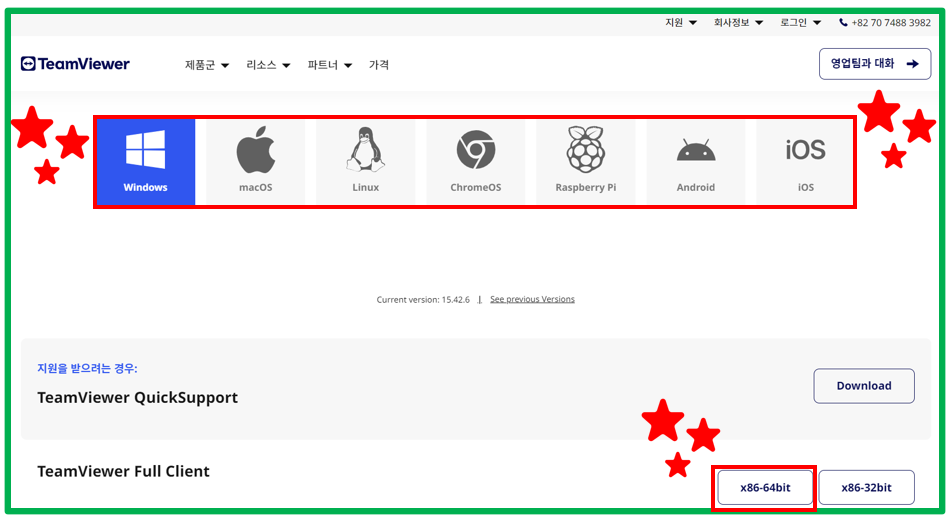
3. 다운로드가 완료되면 좌측 하단에 설치파일(TeamViewer_Setup_x64.exe)이 생성된 것을 볼 수 있습니다. 설치파일을 더블클릭합니다.
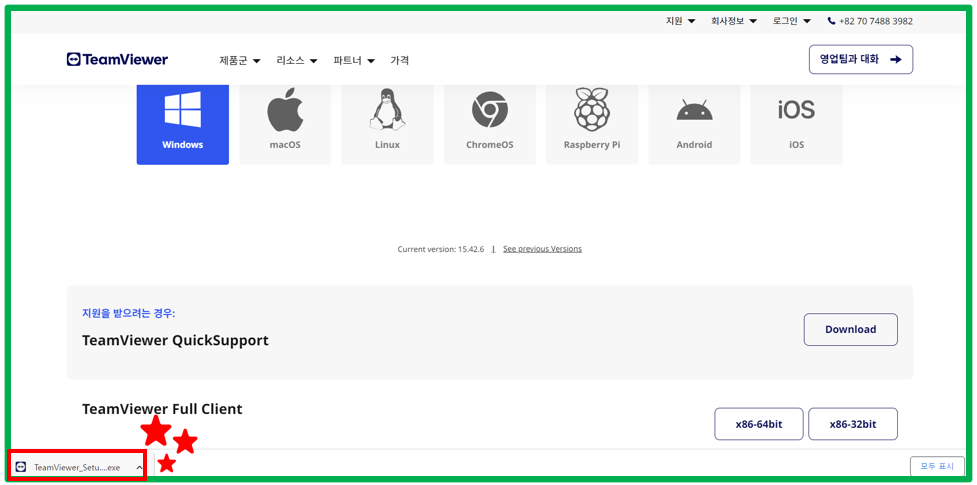
4. 아래 그림에서 기본 설정으로 설치에 체크하신 후 동의-다음 버튼을 클릭합니다. 앱이 디바이스를 변경할 수 있도록 허용하기 위해 예를 클릭합니다. 설치가 본격적으로 시작됩니다.
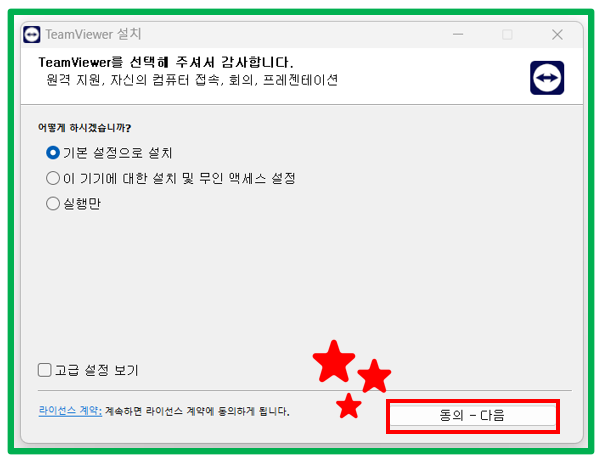
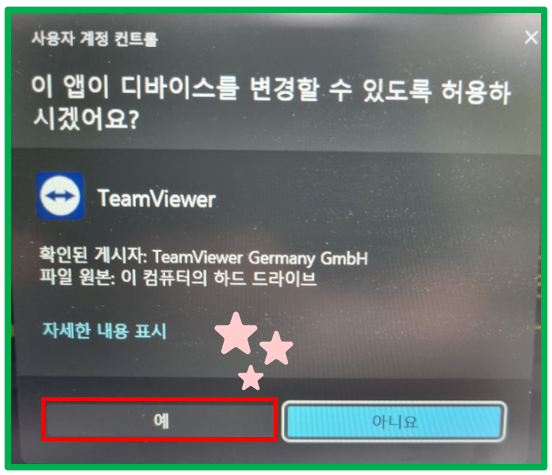
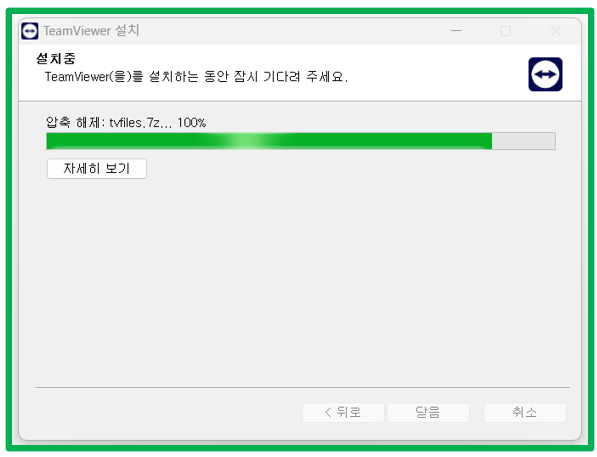
5. 라이센스 계약 동의함에 체크하신 후 계속을 클릭하면 설치가 완료되고 바탕화면에 바로가기 아이콘이 생성됩니다.
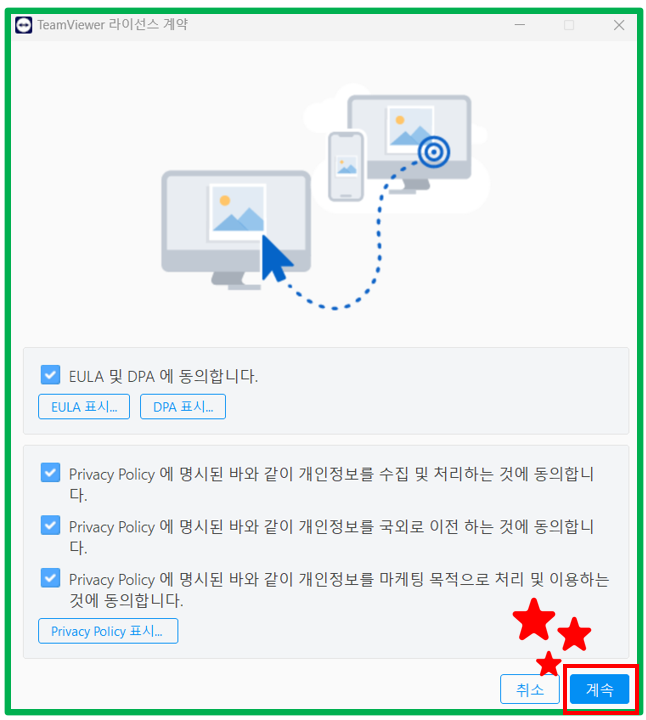
팀뷰어 사용방법
1. 팀뷰어 로그인하기
먼저 회원가입 후에 로그인을 하시기 바랍니다. 로그인을 하시면 아래와 같은 화면이 나타납니다. 왼쪽 사이드 메뉴에서 원격지원을 클릭합니다. 우측 그림과 같이 "기존의 TeamViewer를 선호하십니까? 비밀번호와 ID로 연결"을 클릭하시면 이전 버전과 동일하게 사용할 수 있습니다.
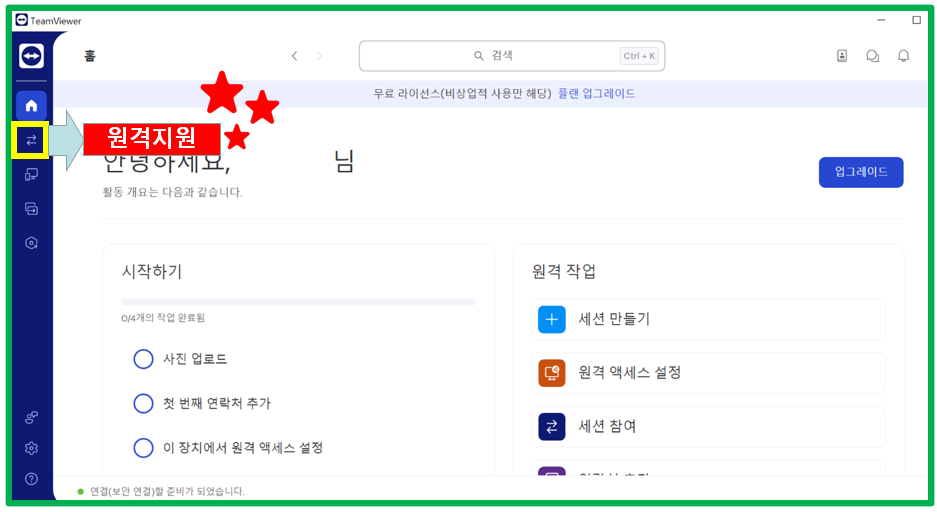

2. 나의 컴퓨터를 원격제어 받는 방법
원격제어허용 내에 있는 귀하의 ID와 비밀번호를 상대방에게 공유해 주시면 됩니다. 상대방은 공유받은 ID를 파트너 ID에 입력하고 비밀번호도 함께 입력하면 나의 컴퓨터는 상대방에 의해 제어가 됩니다. 외부에 ID와 비밀번호가 노출되지 않도록 유의하시기 바랍니다. 그리고 아래 비밀번호 칸 옆에 있는 순환화살표 표시를 자주 클릭하셔서 비밀번호를 자주 갱신하는 것을 추천드립니다.
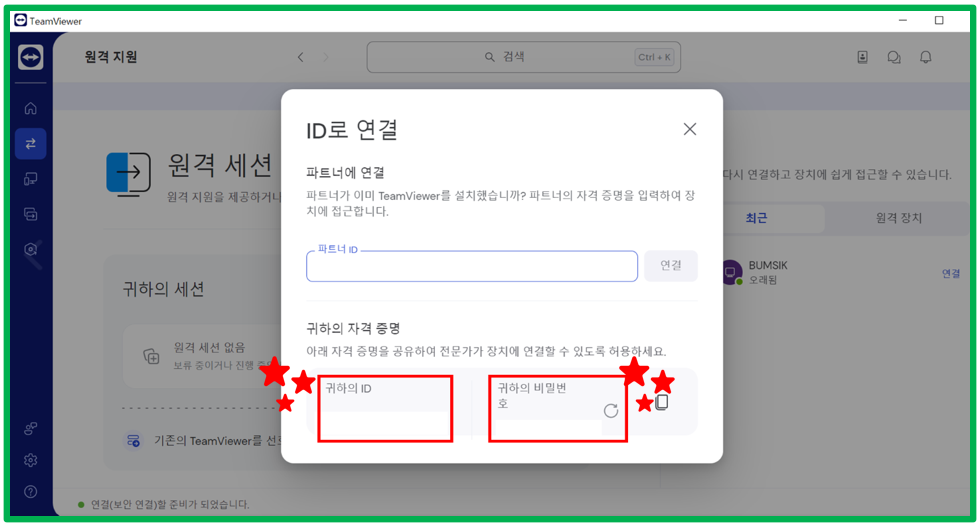
3. 상대방 컴퓨터를 원격제어 하는 방법
상대방의 컴퓨터를 원격제어 하는 방법은 내 컴퓨터를 원격제어 받는 방식과 반대로 생각하시면 됩니다. 파트너 ID에 상대방의 ID를 입력하여 연결 후 비밀번호를 입력하면 됩니다.
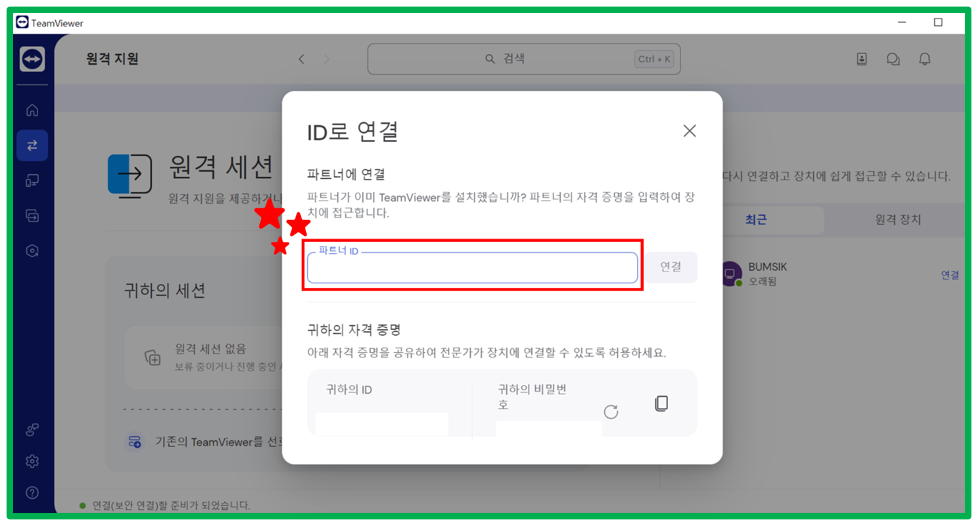
지금까지 팀뷰어 설치방법에 대해 알아보았습니다. 항상 본인의 ID와 비밀번호는 외부에 유출되지 않도록 주의하시면서 사용하시기 바랍니다. 추가로 아래는 자주 사용하는 무료 소프트웨어를 정리해 놓은 것입니다. 관심 있으신 분들은 확인해 보시면 매우 유용한 정보가 될 것이라고 생각됩니다.
'무료 소프트웨어' 카테고리의 다른 글
| 캡컷 PC 버전 다운로드 및 설치 방법 (0) | 2023.06.09 |
|---|---|
| 쿠팡플레이 PC버전 다운로드 및 설치 방법 (2) | 2023.06.08 |
| 한컴오피스 2022 다운로드 및 설치 방법 (0) | 2023.06.06 |
| 텔레그램 PC버전 다운로드 및 설치 하기 (0) | 2023.06.06 |
| KBS 라디오 콩 다운로드 및 설치 방법 (0) | 2023.06.04 |
















